Firefox如何设置HTTPS-Only模式?
1、首先在电脑上打开Firefox浏览器,如图所示。
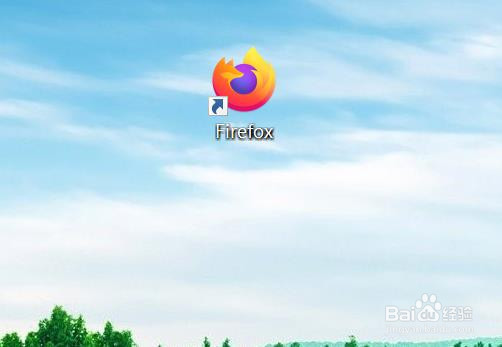
2、然后点击右上角菜单图形按钮,如图所示。

3、然后点击下拉项中选项一栏,如图所示。
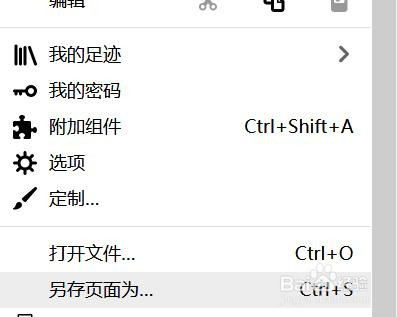
4、其次点击左侧边栏中隐私与安全一栏,如图所示。
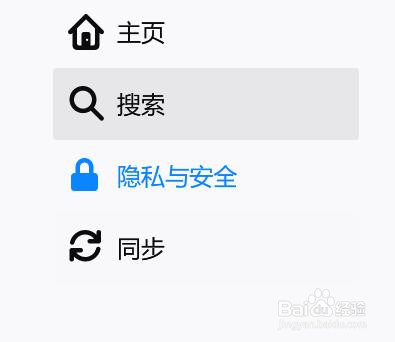
5、最后点击勾选相应选项即可。

声明:本网站引用、摘录或转载内容仅供网站访问者交流或参考,不代表本站立场,如存在版权或非法内容,请联系站长删除,联系邮箱:site.kefu@qq.com。
阅读量:80
阅读量:107
阅读量:30
阅读量:169
阅读量:171